Como crear un Userform - Curso Basico de VBA
Comencemos con el articulo Curso Basico de VBA - Como crear un Userform :
Es importante que después de haber conocido las generalidades de los UserForm, aprendamos a crear o diseñar Formularios.
Pero antes de continuar, me pregunto: Ya leíste el tema anterior? Si todavía no lo has leído, por favor hazlo ahora pulsando en este enlace .
Una vez termines de leer, regresa nuevamente aquí y continua con este tema. Hoy vamos a ver y aplicar los pasos de como crear un UserForm.
Veamos los pasos de como Crear un UserForm
Bien, para crear un Formulario debemos de seguir los siguiente pasos a continuación:
- 1Abrir el Editor de Macros (Por ejemplo, con Ctrl + F11).
- 2Insertar un Objeto Userform, esto podemos hacerlo fácilmente:
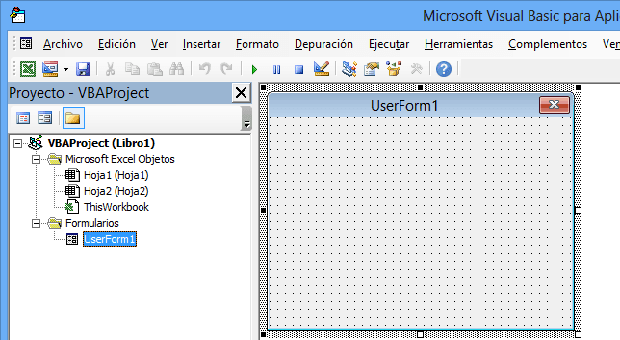
- 3En la ventana de código de la derecha, veremos que aparece un Userform en blanco, sin controles, para abrir su cuadro de herramientas puedes hacerlo desde el Menú "Ver" > "Cuadro de "Herramientas", ahí figuran los controles que podremos agregar dentro del Formulario.
- 4Simplemente hacemos clic izquierdo en el control deseado y luego clic izquierdo en el Formulario, en el sitio donde queramos agregar el control.
Ejemplo de Imagen de Como crear un UserForm
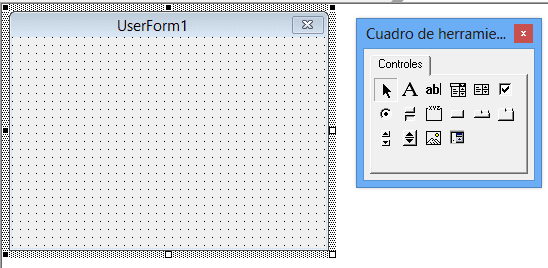
La idea es que mediante estos controles podremos tanto capturar como enviar información o datos desde o hacia las celdas de Excel respectivamente.
También podemos asociar Macros a los controles que agreguemos en el Formulario (Todo esto lo veremos en las secciones siguientes). Si te posicionas sobre los controles del cuadro de herramientas, verás que aparece su nombre.
Simplemente hacemos clic izquierdo en el control deseado y luego clic izquierdo en el Userform, en el sitio donde queramos agregar el control.
En nuestro caso hemos agregado algunos controles de forma desordenada dentro del Userform.
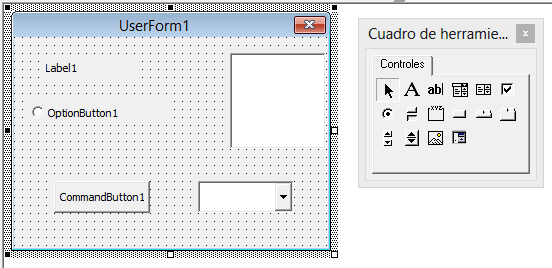
Hasta aquí con este tema, en el próximo articulo vamos a conocer las funciones de cada uno de los controles de un UserForm.
Si te ha gustado el tema de hoy, te invito a que lo compartas con tus amigos de Facebook pulsando clic en el botón compartir:
Me gustaría saber que piensas de este articulo "Programar en Excel - Como crear un UserForm".
Por lo tanto:
Déjame tu comentario con dudas, críticas constructivas y sugerencia en la sección de comentarios o bien en el Chat. Al mismo tiempo te invito a que visites nuestra pagina de Facebook, pulsando clic aquí.
Saludos,
Roger Perez - Aplica Excel Contable
